วิธีจัดรูปแบบต้นฉบับของคุณ (แม้ว่าคุณจะเกลียดคอมพิวเตอร์ก็ตาม)
เผยแพร่แล้ว: 2018-11-27ก่อนที่ผู้แก้ไขการซื้อกิจการหรือตัวแทนจะอ่านคำในต้นฉบับของคุณ พวกเขาจะสามารถบอกได้ว่าข้อความนั้นอยู่ในรูปแบบที่ถูกต้องหรือไม่
นั่นเป็นสิ่งสำคัญ ทำไม
มันเกี่ยวกับมากกว่ารูปลักษณ์ แน่นอนว่าพวกเขาจะตัดสินใจซื้อผลงานของคุณโดยพิจารณาจากศักยภาพของงานเขียนและตลาดเป็นหลัก
เหตุใดการจัดรูปแบบจึงมีความสำคัญ
- ข้อผิดพลาดใด ๆ จะต้องได้รับการแก้ไขก่อนที่จะพิมพ์ ซึ่งจะเพิ่มค่าใช้จ่ายในตอนท้าย
- การจัดรูปแบบที่ไม่ดีแสดงว่าคุณไม่ได้อ่านแนวทางการส่งหรือทำตามคำแนะนำไม่ได้
การจัดรูปแบบที่เหมาะสมไม่ได้รับประกันการเผยแพร่ และการจัดรูปแบบที่ไม่ดีไม่รับประกันการปฏิเสธ แต่คุณได้ทำงานอย่างหนักกับต้นฉบับของคุณ คุณต้องการให้โอกาสที่ดีที่สุดในการเป็นหนังสือ
คู่มือนี้ให้คุณ:
- แนวทางการจัดรูปแบบเพื่อให้แน่ใจว่าต้นฉบับของคุณดูเป็นมืออาชีพ
- คำแนะนำง่ายๆ ในการจัดรูปแบบใน Microsoft Word
- ตัวอย่างจากงานเขียนของผมเอง
เริ่มต้นใช้งาน: ต้นฉบับคืออะไร
ต้นฉบับคือผลงานเรื่องแต่งหรือสารคดีที่คุณส่งไปยังผู้จัดพิมพ์หรือตัวแทนด้วยความหวังว่าจะมีคนเปลี่ยนให้เป็นหนังสือที่ตีพิมพ์
การจัดรูปแบบคืออะไร?
การจัดรูปแบบคือลักษณะของต้นฉบับของคุณ ซึ่งรวมถึงสิ่งต่างๆ เช่น การเว้นบรรทัดเป็นบรรทัดเดียวหรือสองครั้ง ฟอนต์ขนาดเท่าไหร่? แบบอักษรอะไร ตัวเลขแสดงผลอย่างไร - เป็นตัวเลขหรือเขียนออกมา?
หลักเกณฑ์การจัดรูปแบบต้นฉบับ
ตัวแทนและผู้เผยแพร่แต่ละรายอาจมีแนวทางการส่งที่แตกต่างกันเล็กน้อย บางคนระบุว่าพวกเขาชอบ สไตล์ The Chicago Manual of Style หรือสไตล์ AP (Associated Press) และบางสไตล์ที่เสนอสไตล์เฉพาะของพวกเขาเอง
หากคุณกำลังส่งให้กับคนที่ระบุ แน่นอนว่าคุณต้องการให้สิ่งที่พวกเขาต้องการ
แต่บางคนไม่ได้ให้คำแนะนำนอกเหนือจาก "รูปแบบต้นฉบับมาตรฐาน" ดังนั้นทางออกที่ดีที่สุดของคุณคือการเลือกของคุณเอง แต่ต้องแน่ใจว่าคุณมีความสม่ำเสมอ
ตัวอย่างเช่น หากคุณเขียนตัวเลขระหว่างศูนย์ถึงเก้าและใช้ตัวเลขแทนค่าใดๆ หลังจากนั้น ให้ทำแบบเดิมทุกครั้ง หากต้องการเปลี่ยนก็สามารถทำได้ง่ายๆ
สำหรับวิธีจัดวางหน้าต้นฉบับและกำหนดรูปลักษณ์ การทำตามกฎทั่วไปจะทำให้ต้นฉบับของคุณดูเป็นมืออาชีพ สำหรับรายละเอียดเพิ่มเติม โปรดดูที่ส่วน “การนำการจัดรูปแบบไปใช้”
- ใช้แบบ 12 จุด
- ใช้แบบอักษรเซอริฟ ตัวเลือกที่พบบ่อยที่สุดคือ Times Roman
- เว้นวรรคต้นฉบับของคุณสองเท่า
- ไม่มีช่องว่างพิเศษระหว่างย่อหน้า
- ช่องว่างระหว่างประโยคเพียงช่องเดียว
- เยื้องแต่ละย่อหน้าครึ่งนิ้ว (กำหนดแท็บ ไม่ใช้ช่องว่างหลายช่อง)
- ข้อความควรชิดซ้ายและขวาขาดๆ เกินๆ ไม่จัดชิดขอบ
- หากคุณเลือกที่จะเพิ่มบรรทัดระหว่างย่อหน้าเพื่อระบุถึงการเปลี่ยนแปลงของสถานที่หรือเวลาที่ผ่านไป ให้เน้นตัวอักษร dingbat สำหรับพิมพ์ (เช่น ***) ที่บรรทัด
- ข้อความสีดำบนพื้นหลังสีขาวเท่านั้น
- ระยะขอบหนึ่งนิ้ว (ค่าเริ่มต้นใน Word)
- สร้างส่วนหัวด้วยชื่อเรื่องตามด้วยนามสกุลและหมายเลขหน้า ส่วนหัวควรปรากฏในแต่ละหน้าหลังชื่อหน้า
นอกจากนี้ ตัวแทนและผู้เผยแพร่ต้องการชื่อ อีเมล ที่อยู่ และหมายเลขโทรศัพท์ของคุณที่ด้านซ้ายบน และจำนวนคำที่ใกล้เคียงที่สุดที่ด้านบนขวาของหน้าชื่อเรื่องของคุณ ชื่อเรื่องของคุณควรอยู่ประมาณหนึ่งในสามของหน้าจากด้านบนและอยู่กึ่งกลาง ควรมีขนาดและแบบอักษรเดียวกันกับข้อความที่เหลือ อย่าทำให้เป็นตัวหนา ตัวเอียง หรือใหญ่ขึ้น
ดำเนินการตามรูปแบบ
ต่อไปนี้เป็นรายละเอียดเพิ่มเติมเกี่ยวกับกฎแต่ละข้อเพื่อช่วยให้คุณเข้าใจวิธีจัดรูปแบบต้นฉบับของคุณใน Microsoft Word
ใช้ประเภท 12 จุด:
สิบสองพอยต์คือขนาดของข้อความ (ตัวอักษรสูงหนึ่งนิ้วจะเป็นแบบ 72 พอยต์) ตรวจสอบให้แน่ใจว่ารูปแบบของคุณตั้งค่าเป็น 12 โดยคลิกปุ่มนี้ใน Word
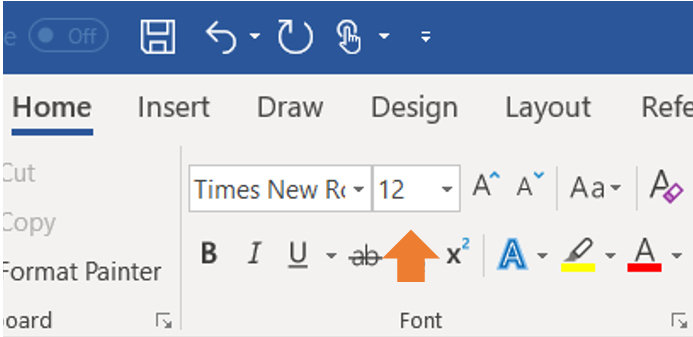
หากต้องการจัดรูปแบบเอกสารทั้งหมดในครั้งเดียว ให้กด Ctrl ค้างไว้แล้วกด A เพื่อ เลือก ทั้งเอกสาร จากนั้นใช้ช่องเปลี่ยนแบบอักษรเพื่อเปลี่ยนข้อความทั้งหมด คุณสามารถใช้ขั้นตอนเดียวกันนี้กับการเปลี่ยนแปลงด้านบรรณาธิการใดๆ ที่คุณต้องการทำในทั้งไฟล์ในแต่ละครั้ง
ใช้แบบอักษร Serif:
แบบอักษรคือการออกแบบแบบอักษรที่หลากหลาย Serifs คือโปรเจ็กต์เล็กๆ ที่จบด้วยตัวอักษร เช่นเดียวกับในประเภท Times Roman เลือก Times New Roman แล้วคุณจะไม่ผิดพลาด ต่อไปนี้เป็นวิธีการเปลี่ยนแบบอักษรของคุณ หากจำเป็น โดยใช้ขั้นตอนเดียวกับที่เราใช้ในการเปลี่ยนขนาดประเภท:

เพิ่มพื้นที่ต้นฉบับของคุณเป็นสองเท่า:
ซึ่งหมายความว่าต้นฉบับของคุณจะเว้นวรรคระหว่างบรรทัดดังนี้:
นี่คือตัวอย่างของการเว้นวรรคสองครั้ง ตรงข้ามกับการเว้นวรรคเพียงครั้งเดียวของส่วนที่เหลือของบล็อกโพสต์นี้ คุณ ไม่ ต้องการทำสิ่งนี้ให้สำเร็จโดยการกด ซึ่งจะส่งผลให้เกิดการจัดรูปแบบที่อ่านไม่ออกซึ่งเกือบจะเป็นการปฏิเสธโดยอัตโนมัติ ตั้งค่าโปรแกรมประมวลผลคำของคุณให้เว้นวรรคสองเท่าโดยใช้ปุ่มนี้:

ไม่มีช่องว่างพิเศษระหว่างย่อหน้า:
สังเกตเห็นช่องว่างพิเศษระหว่างย่อหน้าของโพสต์บล็อกนี้หรือไม่ ต้นฉบับไม่ควรมีสิ่งเหล่านี้เพราะโดยปกติแล้วหนังสือที่ตีพิมพ์จะไม่มี (และหากเป็นเช่นนั้น แสดงว่าหนังสือเล่มนี้จัดพิมพ์ขึ้นเอง) น่าเสียดายที่ Word มักจะตั้งค่าเริ่มต้นให้เพิ่ม .8 พอยต์ระหว่างย่อหน้า ดังนั้นคุณจะต้องเปลี่ยนด้วยวิธีนี้ (และทำให้เป็นค่าเริ่มต้นของคุณ):
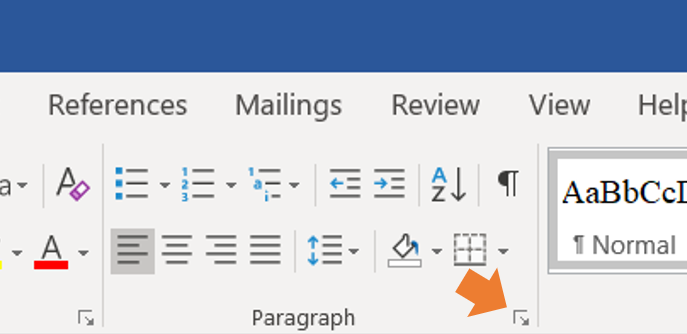

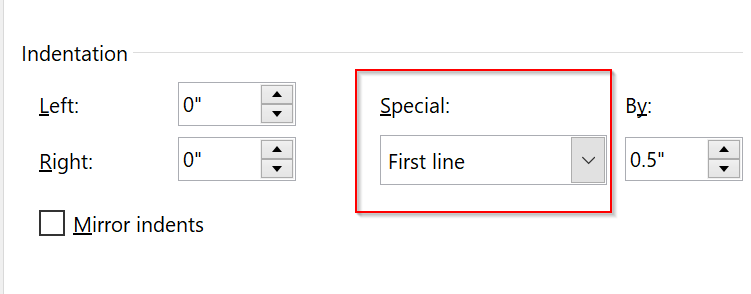
ช่องว่างระหว่างประโยคเพียงช่องเดียว:
พวกเราที่เรียนรู้ที่จะพิมพ์บนเครื่องพิมพ์ดีดถูกสอนให้กดแป้นเว้นวรรคสองครั้งระหว่างประโยค และมันเป็นนิสัยที่เลิกยาก แต่คุณไม่เคยเห็นมากกว่าหนึ่งช่องว่างระหว่างประโยคในหนังสือที่ตีพิมพ์
ดังนั้น หากคุณเขียนต้นฉบับโดยเว้นวรรค 2 ช่องระหว่างประโยคแล้ว อย่าเพิ่งหมดหวัง มีทางลัดในการแก้ไขปัญหานี้ใน Microsoft Word
ขั้นแรก คลิกแทนที่

คุณควรเห็นช่องที่มีข้อความว่า “ค้นหาและแทนที่” ในช่องแรก พิมพ์ช่องว่างสองช่อง ในช่องที่สองให้พิมพ์หนึ่งช่องว่าง สิ่งนี้จะบอกโปรแกรมประมวลผลคำว่า “เมื่อใดก็ตามที่คุณเห็นช่องว่างสองช่องติดกัน ให้เปลี่ยนเป็นช่องว่างหนึ่งช่อง”
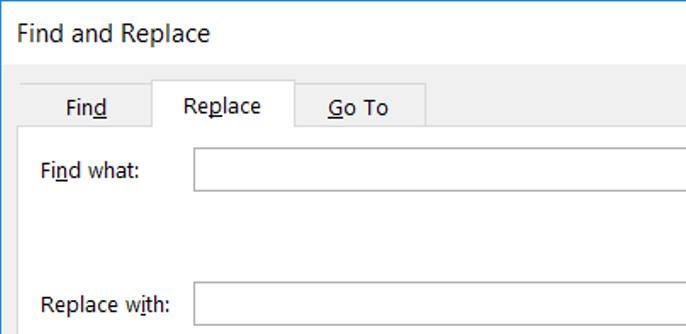
สุดท้ายคลิก "แทนที่ทั้งหมด"
เยื้องแต่ละย่อหน้าครึ่งนิ้ว:
เลือกตัวเลือกนี้ในเมนูที่แสดงที่นี่ ไม่ใช่โดยการกดแป้นเว้นวรรคหลายๆ ครั้งในตอนต้นของแต่ละย่อหน้า วิธีนี้ย่อหน้าใหม่ของคุณจะถูกเยื้องโดยอัตโนมัติเมื่อคุณกด Enter ที่ส่วนท้ายของย่อหน้าก่อนหน้า
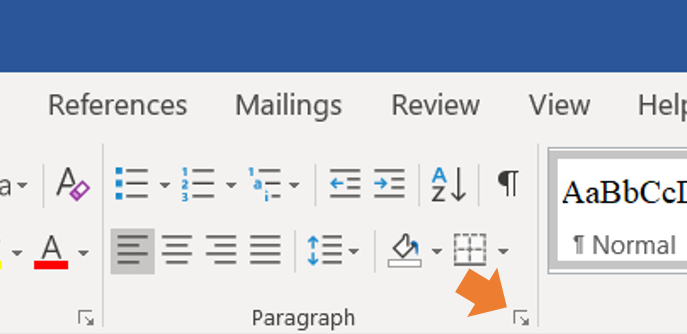
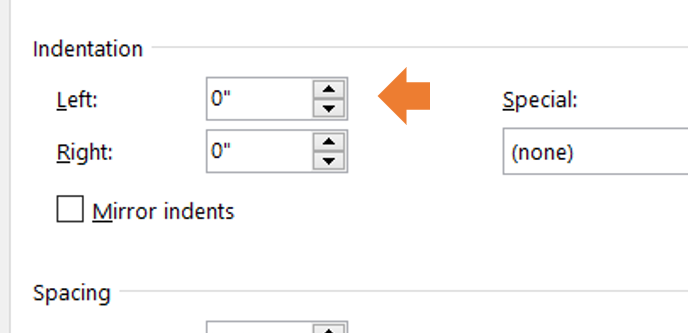
ข้อความควรขาดตอนถูกต้อง ไม่จัดชิดขอบ:
Ragged Right หมายความว่าข้อความของคุณไม่ชิดด้านขวาของหน้าเหมือนกับทางด้านซ้าย ในหนังสือที่ตีพิมพ์ ข้อความมักจะถูกทำให้ถูกต้อง แต่นั่นคือหลังจากแก้ไข พิสูจน์อักษร และจัดรูปแบบขั้นสุดท้ายแล้ว สำหรับต้นฉบับของคุณ สำเนาใดๆ ที่คุณไม่ต้องการให้อยู่กึ่งกลาง (เช่น ชื่อบท) ควรเป็น Flush Left และ Ragged Right
ข้อความของคุณควรมีลักษณะดังนี้:
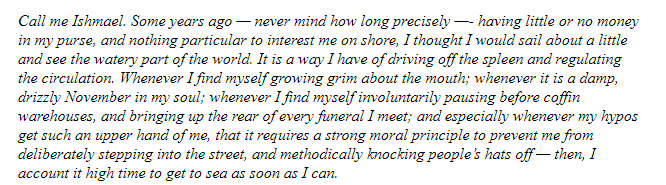
ไม่เหมือน:
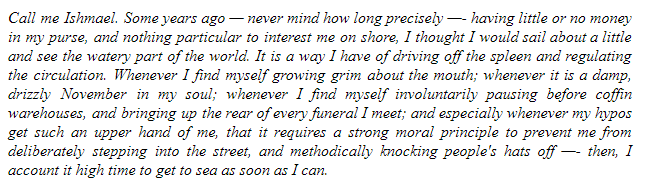
โปรดสังเกตว่าย่อหน้าที่สองเพิ่มช่องว่างระหว่างคำเพื่อให้บรรทัดยาวเท่ากันทั้งหมด คลิกที่นี่เพื่อทำให้ข้อความของคุณขาดตอน
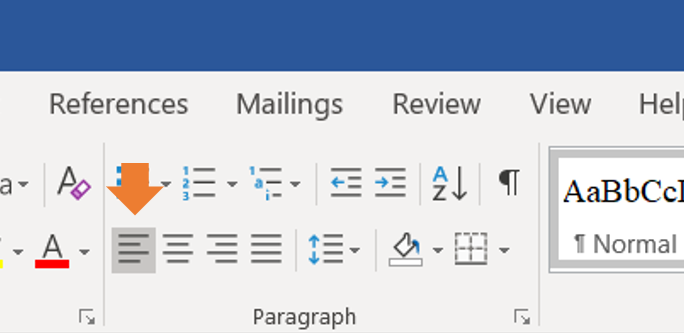
ระยะขอบหนึ่งนิ้ว:
ขอบของคุณเป็นพื้นที่สีขาวที่ด้านบนและด้านล่างและด้านข้างของหน้าที่ไม่มีข้อความ โดยค่าเริ่มต้นควรเป็นหนึ่งนิ้ว
หากคุณต้องการปรับแต่งใน Microsoft Word เพียงคลิกที่ Layout จากนั้นเลือก Margins และเลือกตัวเลือกแรก Normal

การสร้างส่วนหัว:
ส่วนหัวคือข้อความที่ปรากฏเหนือแต่ละหน้าก่อนบรรทัดแรก สำหรับต้นฉบับของคุณควรแสดงนามสกุลของคุณทางด้านซ้าย ชื่อหนังสืออยู่ตรงกลาง และหมายเลขหน้าทางด้านขวา
อย่าใส่ส่วนหัวในหน้าชื่อเรื่อง
หากต้องการสร้างส่วนหัวใน Microsoft Word ให้เลื่อนเคอร์เซอร์ไปที่ระยะขอบเหนือบรรทัดบนสุดแล้วคลิกสองครั้ง แท็บใหม่ควรปรากฏที่ด้านบนซึ่งมีข้อความว่า “เครื่องมือส่วนหัวและส่วนท้าย” ภายในนั้นให้คลิกปุ่มที่มีข้อความว่า “หมายเลขหน้า” คุณจะเห็นเมนูแบบเลื่อนลงที่ให้คุณวางหมายเลขหน้าทางด้านขวา
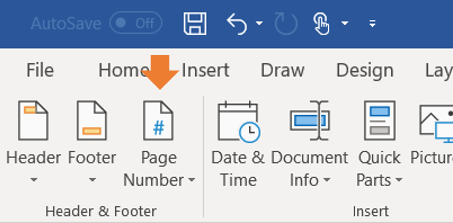
เพื่อไม่ให้ส่วนหัวของคุณปรากฏในหน้าแรก ให้กด "หน้าแรกที่แตกต่างกัน" ใต้แท็บ "เครื่องมือส่วนหัวและส่วนท้าย"
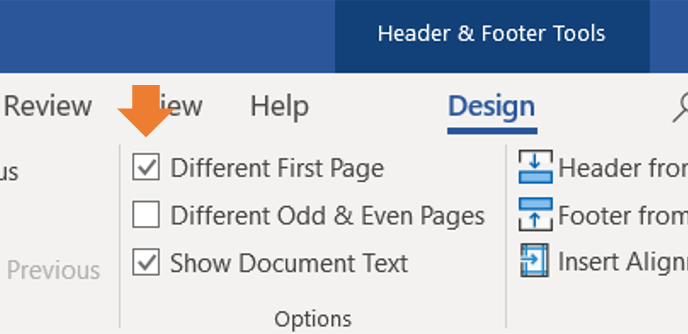
ตัวอย่างจากงานเขียนของฉันเอง
นี่คือหน้าชื่อต้นฉบับของนวนิยายเรื่องใหม่ของฉัน Dead Sea Rising ที่ฉันส่งไปยังสำนักพิมพ์ของฉัน ของคุณควรมีลักษณะดังนี้:

อย่าหงุดหงิด
นักเขียนหลายคนกังวลมากขึ้นเกี่ยวกับการจัดรูปแบบในการเขียนหนังสือสารคดีหรือต้นฉบับนวนิยาย
หากเคล็ดลับทั้งหมดข้างต้นอ่านได้เหมือนภาษากรีกสำหรับคุณ ขอให้คนหนุ่มสาวช่วยอธิบายให้คุณฟัง และหากทั้งหมดไม่ได้ผล ให้ทำตามพื้นฐานต่างๆ ให้มากที่สุดเท่าที่จะทำได้ สิ่งที่สำคัญคือแบบอักษรซานเซอริฟและ 12 พอยต์ ขนาด, Ragged Right, เว้นวรรคสองบรรทัด, เว้นวรรคหนึ่งช่องระหว่างประโยค และย่อหน้าที่เยื้อง
สิ่งที่สำคัญที่สุดสำหรับ Agent หรือ Acquisitions Editor คือคุณมีสิ่งที่จะพูดหรือไม่ สามารถเขียนได้อย่างมีส่วนร่วม และบอกเล่าเรื่องราว (นิยายหรือสารคดี)
